- Autor Abigail Brown [email protected].
- Public 2024-01-07 19:06.
- E modifikuara e fundit 2025-06-01 07:18.
Çfarë duhet të dini
- Sheet1 përmban listën rënëse dhe Sheet2 është burimi juaj i të dhënave.
- Në Fletën2: Zgjidhni të dhënat që dëshironi të përdorni dhe shkruani një emër për to në Name Box.
- Në Fletën1: Zgjidhni një qelizë, më pas zgjidhni Data > Vleresimi i të dhënave. Nën Lejo, zgjidhni Lista. Në Burimi, shkruani =emri i listës sime.
Ky artikull shpjegon se si të krijoni një listë rënëse në Excel që tërheq të dhëna nga një fletë pune tjetër. Kjo ju lejon të futni të dhëna në një qelizë specifike të një flete pune nga një listë e paracaktuar e hyrjeve. Udhëzimet mbulojnë Excel 2019, 2016, 2013 dhe 2010 dhe Excel për Mac 2019, 2016 dhe 2011.
Fut të dhënat për menynë rënëse
Në këtë shembull, menyja rënëse është në Fletën1 dhe të dhënat janë në Fletën2. Shto një fletë tjetër në Excel nëse nuk e ke një të tillë.
-
Hap Sheet1 dhe shkruani Cookie Type: në qelizën D1.

Image -
Hap Fletën2. Në qelizat A1 deri në A4, shkruani: Bukë me xhenxhefil, Limon, Rrush tërshërë dhe Çokollatë.

Image Formatoni këto qeliza si të dëshironi. Nuk do të ndërhyjë në funksionalitetin e listës rënëse.
Emërto përzgjedhjen e të dhënave të listës
Një varg i emërtuar ju lejon t'i referoheni të dhënave të listës si një emër të përbashkët në vend që t'i referoheni si qeliza individuale. Për të krijuar një varg me emër, zgjidhni qelizat që do të jenë në listë dhe emërtoni përzgjedhjen. Ja si:
- Zgjidhni qelizat që dëshironi të përdorni për listën rënëse. Për këtë shembull, zgjidhni qelizat A1-A4 në Sheet2.
-
Zgjidhni Name Box sipër Kollona A dhe poshtë menysë Excel. Mund të thotë A1 ose A4.

Image -
Type cookies në Name Box.

Image - Shtypni Enter.
-
Qelizat A1 deri në A4 në Sheet2 tani kanë emrin e diapazonit të Cookies.
Sferat e emërtuara kanë shumë përdorime në Excel. Për shembull, ato e bëjnë më të lehtë krijimin e formulave dhe grafikëve.
Bëni listën rënëse
Tani jeni gati për të krijuar listën rënëse. Në këtë shembull, pika rënëse do të shfaqet në qelizën E1 në Sheet1.
- Zgjidh E1 nga Fleta1. (Nëse dëshironi që lista juaj rënëse të gjendet diku tjetër, shkoni te ajo qelizë.)
-
Zgjidh Data nga shiriti.

Image -
Klikoni ikonën "Vlerësimi i të dhënave" në grupin "Mjetet e të dhënave" dhe zgjidhni Vleresimi i të dhënave ose Validimi nga menyja rënëse, në varësi të versioni i Excel-it që po përdorni.

Image - Zgjidhni skedën Cilësimet në dritaren kërcyese.
-
Zgjidh List nga menyja Lejo.

Image - Type=Cookies në kutinë e tekstit Source.
-
Zgjidh OK.

Image -
Një shigjetë e vogël shfaqet në qelizën E1 në Fletën1. Zgjidhni këtë shigjetë për të parë artikujt e listës. Zgjidh një artikull në listë për të futur të dhënat në qelizë.
Për të fshirë listën rënëse, zgjidhni qelizën E1, rihapni kutinë e dialogut Vleresimi i të dhënave dhe zgjidhni Pastro të gjitha.

Image
Redaktimi i artikujve të listës rënëse
Për ta mbajtur të përditësuar listën rënëse me ndryshimet në të dhënat tuaja, ndryshoni zgjedhjet në listë. Për shkak se ky shembull përdor një varg të emërtuar si burim për një listë, ndryshimi i emrave të kukive në qelizat A1 deri në A4 të Sheet2 ndryshon menjëherë emrat në listën rënëse në Sheet1.
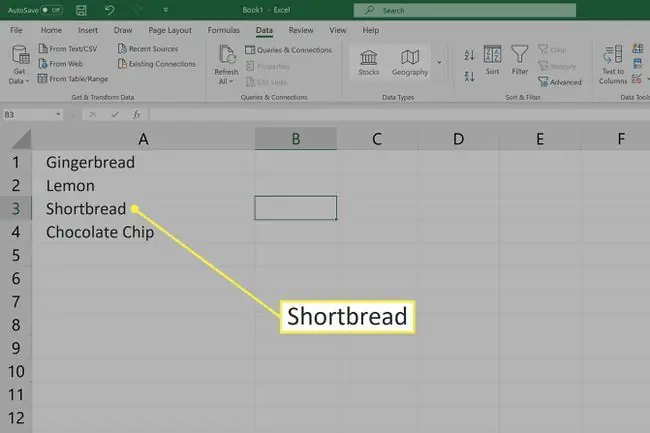
Për shembull, nëse e ndryshoni Rrushin e tërshërës në Bread, lista rënëse tregon hyrjen e re.
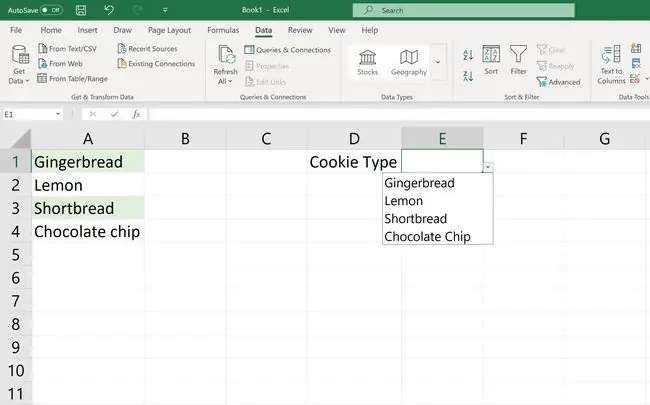
Opsione për mbrojtjen e listës rënëse
Të dhënat tuaja janë në një fletë pune të ndryshme nga lista rënëse, kështu që ju keni dy opsione për mbrojtjen e të dhënave të listës.
- Nëse siguria nuk është shqetësim, fshihni fletën e punës që përmban të dhënat e listës. Kjo e bën më të lehtë përditësimin e listës.
- Nëse siguria është një shqetësim, shtoni një fjalëkalim në fletë në mënyrë që vetëm njerëzit që kanë fjalëkalimin të mund ta modifikojnë listën.






